最近,有用户反馈说win10系统打开应用和功能莫名其妙的一直闪退,到底是哪里出现问题?造成此程序应用闪退原因很多,不知道如何修复此故障的用户,一起来阅读下文教程来处理。
最近,有用户反馈说win10系统打开应用和功能莫名其妙的一直闪退,到底是哪里出现问题?造成此程序应用闪退原因很多,不知道如何修复此故障的用户,一起来阅读下文教程来处理。
推荐:win10纯净版系统
1、打开开始菜单,输入设置,然后在页面上选择“更新和安全性”。
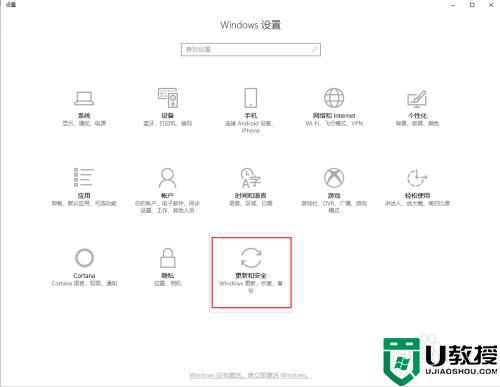
2、单击Windows Update中的“检查更新”,安装所有更新并重新启动。
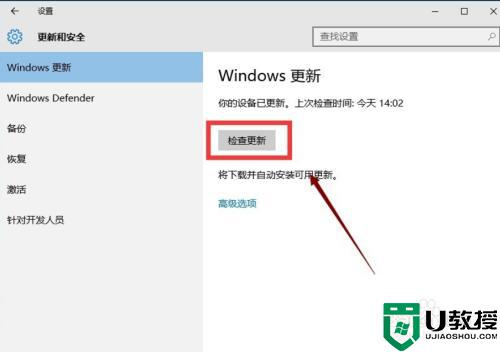
方法二:
按“ win + r”组合键打开运行窗口,在运行窗口中输入“ wsreset”,然后单击“确定”。
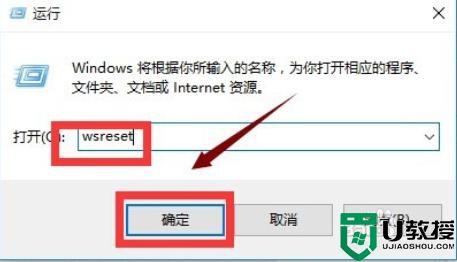
win10系统打开应用和功能总闪退不是一件好事情,严重影响电脑正常使用,遇到此问题,及时参考教程来修复。
